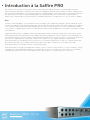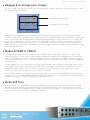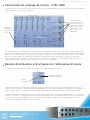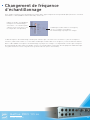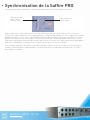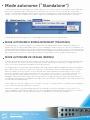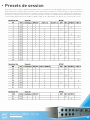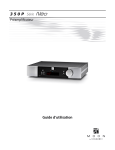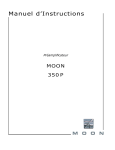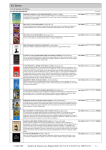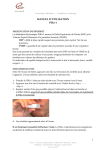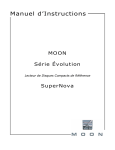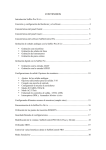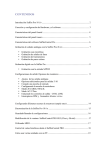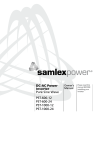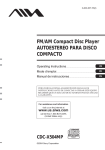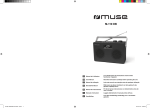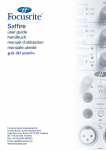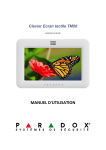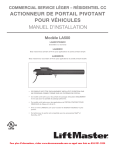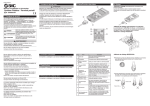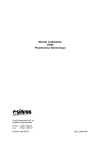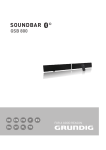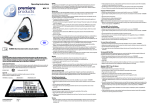Download Sommaire
Transcript
Sommaire Introduction à la Saffire PRO 10 i/o ..................................................................................... 2 Connexion et configuration du matériel/logiciel ................................................................ 3 Description de la face avant ............................................................................................... 4 Description de la face arrière ............................................................................................. 5 Description de SaffireControl PRO ..................................................................................... 6 Enregistrement de signaux analogiques avec la Saffire PRO10 i/o..................................... 7 • Enregistrement au microphone ................................................................................... 7 • Enregistrement de niveau ligne ................................................................................... 7 • Enregistrement d’instrument ...................................................................................... 8 • Enregistrement de paires stéréo ................................................................................. 8 Enregistrement numérique avec la Saffire PRO ................................................................. 8 • Enregistrement S/PDIF ................................................................................................ 8 Réglages de sortie/Options d’écoute .................................................................................. 9 • Réglages de sortie analogique .................................................................................... 9 • Options supplémentaires sur les sorties 3-10 .......................................................... 10 • Création d’un mixage d’entrées ................................................................................. 11 • Réglage d’un mixage pour casque ............................................................................. 12 • Modes S/CARD et TRACK ........................................................................................... 12 • Mode AC3 Thru ........................................................................................................... 12 • Commandes de couplage de sorties – CTRL LINK .................................................... 13 • Boutons d’atténuation et d’activation de l’atténuateur d’écoute ............................... 13 Changement de fréquence d’échantillonnage .................................................................. 14 Synchronisation de la Saffire PRO 10 i/o ........................................................................... 15 Sauvegarde/rappel des réglages ...................................................................................... 16 Changer la fenêtre de SaffireControl PRO – FLOAT et SHRINK ........................................ 17 Emploi du MIDI ................................................................................................................. 17 Contrôle de plusieurs interfaces depuis SaffireControl PRO ............................................ 18 Employer plusieurs unités avec un PC ...............................................................................19 Mode autonome (“Standalone”) ........................................................................................ 21 Statut des diodes de la Saffire PRO ................................................................................... 22 Presets de session ............................................................................................................ 23 Guide de dépannage ......................................................................................................... 24 Caractéristiques techniques ............................................................................................. 25 1 Introduction à la Saffire PRO Merci d’avoir choisi l’interface Firewire professionnelle multicanal Saffire PRO de Focusrite. Ce mode d’emploi fournit une explication détaillée du matériel et du logiciel de contrôle l’accompagnant, pour vous aider à acquérir une bonne compréhension des fonctionnalités du produit. Si les sections principales de ce mode d’emploi ne vous fournissent pas les informations dont vous avez besoin, pensez à consulter le guide de dépannage à la fin du mode d’emploi ou les informations en ligne à l’adresse www.focusrite.com/answerbase, qui contient toutes les demandes d’assistance technique faites à ce jour concernant ce produit. Bases L’interface Saffire PRO apporte le moyen de brancher des microphones, des signaux de niveau ligne et/ou des signaux de niveau instrument à l’ordinateur, ainsi que de reproduire directement l’audio au travers d’un ampli, d’un casque ou d’enceintes amplifiées. Il existe aussi des options audio numériques (S/PDIF), plus des connecteurs pour envoyer et recevoir les signaux MIDI et Word clock. De plus, cet équipement peut fonction en mode autonome (alimenté par un adaptateur externe) pour le tracking ou le mixage sans ordinateur. L’application logicielle qui l’accompagne, SaffireControl PRO, apporte d’autres options d’enregistrement et d’écoute de contrôle (monitoring), ainsi que la possibilité de faire des réglages généraux de l’équipement comme la fréquence d’échantillonnage et la synchronisation. En termes de trajet audio, le logiciel SaffireControl PRO s’intercale entre l’interface et le séquenceur, permettant de contrôler les signaux qui sont envoyés par le séquenceur à chaque sortie (les réglages du séquenceur passent par SaffireControl PRO et ne vont pas directement à l’interface). Les niveaux d’enregistrement en entrée ne se règlent toutefois pas dans SaffireControl PRO, car les signaux entrants passent directement dans le séquenceur. Les niveaux d’entrée dans SaffireControl PRO ne servent qu’à l’écoute de contrôle (monitoring). SaffireControl PRO est un logiciel générique pour contrôler à la fois les interfaces Saffire PRO 26 et 10. Par conséquent, certaines commandes ne sont pas disponibles quand c’est une PRO 10 qui est connectée, bien qu’elles restent visibles. Ces commandes (ayant principalement trait aux connecteurs ADAT et word clock) sont grisées et ne peuvent pas être sélectionnées. Saffire PRO 10 i/o Mode d’emploi 2 Connexion et configuration du matériel/logiciel Avant d’utiliser Saffire PRO, le logiciel SaffireControl PRO qui l’accompagne doit être installé. Cela se fait en insérant le disque de ressources et en lançant l’installeur (Saffire PRO Installer) pour Mac ou PC. Une fois l’installation faite, l’icône SaffireControl PRO apparaît dans votre liste de Programmes (PC) ou d’Applications (Mac), d’où le logiciel peut être lancé. Avant de lancer SaffireControl PRO, connectez votre interface à l’ordinateur à l’aide du câble Firewire fourni (veuillez noter que si la Saffire Pro accepte la connexion à chaud, nous vous conseillons quand même de la brancher à un ordinateur. sous MacOSX avant d’allumer le Mac). N’importe lequel des deux ports Firewire de la Saffire PRO peut être employé, l’autre restant libre pour brancher à l’ordinateur d’autres Saffire PRO ou dispositifs Firewire tels que des disques durs. A ce stade, vous pouvez connecter vos moniteurs aux sorties analogiques de la Saffire PRO. Les sorties 1 et 2 sont les sorties d’écoute principales (gauche et droite). Sinon/en plus, vous pouvez connecter un casque à n’importe laquelle des sorties casque sur le côté droit de la façade. Les sorties casque 1 et 2 reçoivent respectivement le même signal que les sorties 5/6 et 7/8 (comme indiqué par les icônes de casque en section sortie du côté droit de l’interface graphique utilisateur de SaffireControl PRO). Vérifiez bien que vos moniteurs sont éteints avant de les connecter à la Saffire. Bien que le réglage par défaut de SaffireControl PRO permette d’entendre toutes les entrées, assurez-vous que le crossfader de la paire de sortie concernée est suffisamment sur la gauche pour entendre les sources enregistrées. Si vous n’entendez toujours pas l’entrée correspondante, c’est peut-être que le fader de cette entrée n’est pas assez monté dans la section Input Mix (consultez la section “Création d’un mixage d’entrées (Input Mix)” pour des détails). Toutefois, si vous essayez d’écouter un mixage général reproduit par le séquenceur (tout audio routé vers les sorties 1 et 2), vous devrez vous assurer que la Saffire PRO a été configurée comme périphérique d’entrée/sortie audio dans ce séquenceur, puis que la sortie correspondante (quelle que soit celle à laquelle vos enceintes ou votre casque sont connectés) a toujours son sélecteur S/W (logiciel) sur 1/2 dans la section de sortie du logiciel SaffireControl PRO (c’est toujours le cas des sorties d’écoute principales/sorties 1/2). De plus, le crossfader correspondant doit être réglé pour écouter la reproduction du logiciel (S/W) , c’est-à-dire réglé au milieu ou à droite comme représenté ci-dessous. Lisez les sections de ce manuel relatives à l’écoute de contrôle (monitoring) pour des détails. Commandes pour les sorties 1 et 2 Commandes pour les sorties 3 et 4 et casque 1 (même signal) Le crossfader doit être en position centrale pour que les entrées et les pistes lues soient entendues. A fond à droite, seules les pistes 1/2 lues du logiciel (S/W) seront entendues. Pour les sorties 3-8, une option permet de router les pistes 1/2 lues (S/W) ou les pistes correspondantes (dans ce cas 5/6) du séquenceur vers la sortie (5/6 sont associées aux sorties 5/6 de la Saffire PRO dans le séquenceur). La couleur de la diode (DEL) d’alimentation change selon que l’alimentation externe est connectée ou non. Quand l’alimentation externe est employée, la DEL est verte. Elle est rouge quand l’unité est alimentée via le bus firewire. Saffire PRO 10 i/o Mode d’emploi 3 Description de la face avant La face avant dispose de commandes de niveau pour les 8 entrées analogiques (connectées à l’arrière ou à l’avant), ainsi qu’une commande de niveau pour à la fois les moniteurs (signal envoyé aux sorties 1 et 2) et les casques. De plus, la face avant possède 8 entrées en jack 6,35 mm à 3 contacts (symétrique) pour enregistrer des signaux de niveau ligne (entrées 1-8). Elles supplantent automatiquement les entrées XLR de la face arrière au cas où les deux seraient connectées. Si vous désirez enregistrer une guitare, les entrées 1 et 2 peuvent servir à router directement un signal de l’instrument (DI) dans le séquenceur. Les boutons de sélection d’instrument sont prévus sur ces entrées pour permettre d’adapter le gain et l’impédance. 2 4 5 6 1 3 9 1. 2. 3. 4. 5. 6. 7. 8. 9. 10. 10 8 7 8 entrées ligne/instrument sur jack 6,35 mm Bouton de sélection d’instrument Diode (DEL) de saturation Commande de gain d’entrée Commande de niveau d’écoute Commandes de niveau de casque Bouton de coupure d’écoute/Bouton autonome 1 Bouton d’atténuation d’écoute/Bouton autonome 2 Commutateur d’alimentation fantôme pour les entrées 1-4 Commutateur d’alimentation fantôme pour les entrées 5-8 Saffire PRO 10 i/o Mode d’emploi 4 Description de la face arrière La face arrière a 8 entrées XLR pour enregistrer les signaux de microphones (entrées micro 1-8), ainsi que 8 sorties analogiques (18) en jack 6,35 mm à 3 contacts (symétrique). Elle a aussi deux connecteurs coaxiaux pour l’entrée et la sortie S/PDIF (In et Out) qui sont associées aux entrées/sorties 9 et 10 (S/PDIF) de la Saffire PRO. Deux prises MIDI standard à 5 broches permettent la réception et la transmission de données MIDI. Une prise verrouillable à 3 broches permet de brancher l’alimentation secteur fournie, au cas où vous n’utiliseriez pas l’alimentation par le bus Firewire (afin de préserver la batterie de l’ordinateur ou si l’interface est employée en mode autonome, ou encore si vous désirez utiliser la marge supplémentaire). Enfin, deux ports Firewire sont prévus pour l’interfaçage avec l’ordinateur et le chaînage en série de multiples unités. 5 6 1 2 1. 2. 3. 4. 5. 6. 3 4 Connecteur pour l’alimentation externe Entrée (In) et sortie (Out) S/PDIF (coaxial) Entrée (In) et sortie (Out) MIDI Sorties analogiques 1-8 (jack 3 contacts) Entrées micro 1-8 (XLR) Ports Firewire Saffire PRO 10 i/o Mode d’emploi 5 Description de SaffireControl PRO Le logiciel SaffireControl PRO autorise un contrôle complet du type et du niveau de signal routé vers les sorties 1-10 de la Saffire PRO, avec possibilité de réglage individuel du niveau des entrées 1-8. De plus, ses commandes permettent de régler la fréquence d’échantillonnage, la synchronisation, la taille et les fonctions de l’interface graphique utilisateur. Des boutons préréglés (“preset”) permettent de changer la fonction de l’interface. La dernière version de SaffireControl PRO est disponible sur www.focusrite.com. Certaines commandes du logiciel sont grisées et non sélectionnables (principalement celles concernant ADAT et word clock) car 3 8 4 1 7 5 2 6 9 12 10 28 11 27 19 23 18 15 26 22 25 21 13 14 24 20 17 16 SaffireControl PRO est une application générique pour contrôler à la fois les interfaces PRO 26 et PRO 10 alors que la PRO 10 a une connectique moins fournie. 1. Sélecteurs de faders pour le groupe de mixage d’entrées; déterminent les signaux contrôlés par les huit faders (entrées analogiques/SPDIF) pour créer un mixage d’entrées 2. Commande de niveau de mixage d’entrée; fader qui contrôle le niveau d’entrée 3. Molette de panoramique de mixage d’entrée; contrôle la position du signal dans le champ stéréo 4. Bouton de couplage stéréo; couple les niveaux des entrées entourant le bouton (avec auto-pan à fond à gauche et droite) 5. Crossfader entrée/lecture; balance entre entrées et pistes lues du séquenceur pour la paire de sorties analogiques 6. Molette de gain de sortie stéréo 7. Bouton d’atténuation; entraîne une coupure numérique de 18 dB 8. Bouton de commande par l’interface (“H” pour “Hardware”; force la molette à suivre la commande Monitor de l’interface qui peut alors contrôler les niveaux de sortie) 9. Bouton d’activation de l’atténuateur d’écoute; réduit le niveau de sortie analogique de 18 dB 10. Bouton de sortie solo; met la sortie en solo 11. Bouton de coupure (“Mute”) de sortie; coupe la sortie 12. Bouton lecture (S/W) 1/2 ou 3/4 vers les sorties 3/4; permet d’envoyer un mixage général aux sorties 3 et 4 13. Sélecteur d’unité; sélectionne quelle Saffire PRO sera contrôlée quand plusieurs interfaces sont employées 14. Commutateurs d’activation d’entrée numériques; activent les entrées numériques correspondantes 15. Bouton d’identification d’unité; identifie la Saffire PRO actuellement contrôlée (sa DEL d’alimentation clignotera rapidement) 16. Sélecteur de source de synchro ( INT et SPDIF seulement); sélectionne la source sur laquelle Saffire PRO doit se synchroniser 17. Sélecteurs de fréquence d’échantillonnage; fixent la fréquence d’échantillonnage 18. Bouton MIDI Thru; convertit le port de sortie MIDI Out en port de renvoi MIDI Thru 19. Bouton de passage AC3; permet à la sortie S/PDIFde transmettre directement un signal AC3 ou DTS d’un logiciel lecteur de DVD à un système surround domestique. Note : With AC3 THRU activé, le mixage d’entrées du logiciel est désactivé 20. Bouton de mode réduit; réduit la fenêtre du logiciel à une taille inférieure 21. Bouton de couplage des niveaux de sortie; couple les commandes des sorties 1-8 22. Boutons de mode Soundcard/Track; boutons presets pour passer instantément en mode enregistrement et mixage 23. Boutons Load/Save; permettent respectivement de recharger et de sauvegarder les réglages du logiciel 24. Bouton de fenêtre flottante; permet de faire flotter en permanence la fenêtre de ce logiciel par dessus un autre 25. Bouton H/room (marge); utilise l’alimentation externe afin de créer une marge supplémentaire pour les entrées analogiques 26. Boutons Insert 1et 2; convertit les entrées 5 et 6 en inserts respectivement pour les entrées 1 et 2 27. Boutons d’alimentation fantôme; activent l’alimentation fantôme pour les entrées XLR1-4 et 5-8 28. Boutons Solo et Mute; mettent en solo et coupent le signal du canal d’entrée correspondant Saffire PRO 10 i/o Mode d’emploi 6 Enregistrement de signaux analogiques avec la Saffire PRO La Saffire PRO peut servir à enregistrer jusqu’à 8 signaux analogiques et 2 signaux numériques simultanément. Ces signaux analogiques peuvent être toute combinaison de sources de niveau microphone ou ligne. Les sources de niveau instrument peuvent aussi être directement connectées aux canaux d’entrée 1 et 2. Enregistrement au microphone Pour enregistrer un signal au microphone, connectez un microphone à une des entrées XLR de la face arrière, en vous assurant que rien n’est branché dans l’entrée ligne (Line) correspondant de la face avant (car elle aurait alors priorité sur l’entrée XLR). Si vous employez un micro à condensateur ou tout autre micro nécessitant une alimentation fantôme, alors deux boutons du logiciel permettent d’en appliquer une à cette entrée XLR. Ne vous inquiétez pas si vous utilisez dans ce groupe d’entrées un micro dynamique ne nécessitant pas d’alimentation fantôme, car cela n’affectera pas le signal. Toutefois, sachez que si vous employez un micro à ruban, l’alimentation fantôme ne doit pas être utilisée car les 48 V endommageraient le microphone. Consultez le manuel du microphone si vous avez des doutes sur l’alimentation fantôme. Une fois le microphone connecté, son gain peut se régler en tournant lo potentiomètre de gain correspondant en face avant de la Saffire PRO. Tournez la molette dans le sens horaire pour augmenter le gain d’entrée, en veillant à ne pas allumer la diode (DEL) de saturation (Over). Si vous utilisez l’entrée 1, elle s’affiche comme Saffire PRO Input 1 dans le séquenceur et vous pouvez commencer à enregistrer. Enregistrement de niveau ligne Pour enregistrer un signal de niveau ligne, insérez simplement un jack 6,35 mm symétrique dans une des entrées de la face avant, en vous assurant que cette entrée n’est pas déjà utilisée pour enregistrer un microphone; (ces entrées de face avant ont priorité sur les XLR de la face arrière). Une fois qu’une source d’entrée est connectée, le gain peut être réglé avec la commande correspondante en face avant. Si vous utilisez l’entrée 3, elle s’affiche comme Saffire PRO Input 3 dans le séquenceur et vous pouvez commencer à enregistrer. Saffire PRO 10 i/o Mode d’emploi 7 Enregistrement de signaux analogiques avec la Saffire PRO - Suite Enregistrement d’instrument Pour enregistrer en direct (DI) un instrument, connectez simplement par exemple une guitare directement en entrée ligne (Line) 1 ou 2 de la face avant, en vous assurant que cette entrée n’est pas déjà utilisée pour enregistrer un microphone; (ces entrées de face avant ont priorité sur les XLR de la face arrière). Le bouton Instrument correspondant à cette entrée doit être enfoncé en face avant afin que le gain et l’impédance soient correctement calibrées. Une fois qu’une source d’entrée est connectée, le gain peut être réglé avec la commande correspondante en face avant. Si vous utilisez l’entrée 2, elle s’affiche comme Saffire PRO Input 2 dans le séquenceur et vous pouvez commencer à enregistrer. Enregistrement de paires stéréo Si vous voulez enregistrer une paire stéréo de microphones, le gain de chacun doit être réglé de façon identique en face avant. Sachez que les boutons de couplage stéréo de SaffireControl PRO ne coupkent les niveaux et ne fixent le panoramique que pour le mixage d’écoute de contrôle des entrées, pas pour l’enregistrement des entrées qui sont directement routées dans le séquenceur. Enregistrement numérique avec la Saffire PRO Les entrées numériques de la Saffire PRO (9-10) peuvent être employées en même temps que les entrées analogiques pour enregistrer 2 canaux audio supplémentaires dans le séquenceur. Les entrées numériques doivent être activées grâce aux commutateurs de la section SYNC du logiciel SaffireControl PRO, sinon aucun signal ne sera entendu ni enregistré. Enregistrement S/PDIF Pour enregistrer un signal S/PDIF, connectez un câble coaxial à l’entrée S/PDIF IN de la face arrière. Elle s’affichera comme entrées 9 et 10 de la Saffire PRO dans le séquenceur. Une fois connecté, le bouton S/PDIF ENABLE doit être activé en section SYNC du logiciel SaffireControl PRO, comme suit : Cliquez pour choisir S/PDIF comme source de synchro Cliquez pour activer l’entrée S/PDIF Quand vous connectez une machine S/PDIF, il est conseillé de synchroniser la Saffire PRO sur le signal S/PDIF entrant pour maximiser la qualité audio et empêcher les défauts, comme représenté ci-dessus. Saffire PRO 10 i/o Mode d’emploi 8 Réglages de sortie/Options d’écoute Du côté droit du logiciel SaffireControl PRO se trouvent les commandes des sorties (Outputs) 1-10, concernant les sorties analogiques 1-8 et S/PDIF (9 et 10). Elles permettent de contrôler des fonctions communes de mixer comme la coupure (mute), le solo et l’atténuation, et de faire une balance unique des entrées et des pistes du séquenceur à écouter. Le crossfader et les sélecteurs S/W donnent encore plus de flexibilité au mixage, les entrées pouvant être baissées et 8 pistes indépendantes du séquenceur pouvant être envoyées aux sorties physiques correspondantes, rendant possible le monitoring surround 5.1 ou 7.1. Réglages de sortie analogique Chacune des quatre paires stéréo de sorties analogiques a des commandes de niveau complètes, Comme ci-dessous : 2. Commande (ou “molette”) de contrôle de gain 3. Bouton d’atténuation 1. Crossfader de sortie stéréo 4. Bouton de commande par l’interface 5. Bouton d’activation de l’atténuateur d’écoute 6. Bouton Solo 7. Bouton Mute 1. Crossfader de sortie stéréo – permet de régler le mélange des entrées (le mixage d’entrées fait en haut à gauche de la fenêtre du logiciel) et des pistes d’accompagnement du séquenceur. Un mixage individuel des entrées et des sorties peut donc être fait pour cette paire de sorties. Notez que “S/W” (pistes du logiciel/séquenceur) à droite de ce crossfader concerne les signaux de lecture envoyés aux sorties 1 et 2 de la Saffire PRO par les sorties 1/2 du séquenceur dans SaffireControl PRO (section en haut à droite). Toutefois, pour la section suivante en dessous (sorties 3 et 4), “S/W” concerne les signaux de lecture renvoyés aux sorties 3 et 4 de SaffireControl par le séquenceur sauf en cas de réglage 1/2 par le bouton du dessus. Voir les sections ci-dessous pour des détails. 2. Commandes (ou “molette”) de contrôle de gain – règle le niveau de la paire stéréo de sorties. 3. Bouton d’atténuation – réduit le niveau numérique de 18 dB pour une réduction temporaire, par ex. si vous voulez rapidement couper le niveau puis retrouver le même volume sans tourner manuellement aucun bouton. 4. Bouton de commande par l’interface – force le niveau de la molette à suivre la commande Monitor de l’interface, donnant un contrôle de niveau physique et instantané sur de multiples ensembles de sorties définissables par l’utilisateur. 5. Activation de l’atténuateur d’écoute - réduit le niveau de sortie analogique (après le convertisseur N/A ou “DAC”) de 18 dB pour atténuer les niveaux envoyés aux moniteurs connectés. Par exemple, si le niveau des sorties est constamment élevé, quel que soit le réglage de volume de l’ampli ou des enceintes branchés, atténuer le signal réduira le niveau et donnera donc un plus grand contrôle sur le volume. 6. Bouton Solo – coupe les autres sorties pour que seule la paire ainsi mise en solo soit entendue. 7. Bouton Mute – coupe le signal envoyé à cette paire de sorties. Saffire PRO 10 i/o Mode d’emploi 9 Réglages de sortie/Options d’écoute - Suite Options supplémentaires sur les sorties 3-10 Pour apporter une flexibilité supplémentaire, les sorties 3-10 ont un bouton sélectionnant les pistes du séquenceur qui apparaîtront du côté droite du crossfader (en position “S/W”), comme suit : Sélectionne les sorties 3/4 ou 1/2 du séquenceur pour apparaître sur la droite (Lecture - S/W) du crossfader Choisissez le réglage 1/2 pour envoyer le mixage master du séquenceur en sortie S/PDIF Out (vérifiez que le crossfader du dessous est vers la droite) C’est ainsi que peut être créé un mixage d’écoute des pistes d’accompagnement (normalement les sorties Master 1/2 du séquenceur) et des entrées pour n’importe quelle paire de sorties analogiques servant durant une session d’enregistrement. Par exemple, si vous voulez envoyer un mixage d’entrées et de pistes lues aux sorties analogiques 3 et 4, le sélecteur doit être réglé sur 1/2 pour que le mixage général (tout ce qui est réglé sur les sorties 1 et 2 dans le séquenceur) apparaisse du côté S/W du crossfader. Le crossfader doit être réglé en position centrale. Toutefois, si vous mixez ou ajoutez de l’audio avec plus de deux canaux et désirez donc envoyer des signaux différents à chacune des sorties de la Saffire PRO, le sélecteur doit être réglé sur 3/4, grâce à quoi tout ce qui est réglé sur les sorties 3 et 4 dans le séquenceur apparaîtra du côté droit (S/W) du crossfader. Pour régler instantanément la Saffire PRO en mode de mixage ou lecture multicanal, utilisez le bouton S/CARD dans la moitié inférieure de la fenêtre du logiciel. Voir page 12 la section sur les modes S/CARD et TRACK pour des détails. Ce bouton signifie aussi qu’une copie de master du séquenceur peut être envoyée numériquement à un appareil externe via la sortie S/PDIF Out. Si c’est ce que vous voulez faire, vérifiez que le bouton de la section inférieure (pour les sorties 9/10) est réglé sur 1/2 comme dans l’illustration ci-dessus. Saffire PRO 10 i/o Mode d’emploi 10 Réglages de sortie/Options d’écoute - Suite Création d’un mixage d’entrées Du côté gauche de la fenêtre du logiciel se trouvent des faders et des boutons qui permettent de créer un mixage des entrées en vue d’une écoute de contrôle (monitoring). Ce mixage apparaîtra du côté gauche du crossfader pour chaque paire de sorties analogiques (sur le côté droit de la fenêtre du logiciel). Pour faire ce mixage avec des moniteurs branchés aux sorties 1 et 2, réglez simplement le crossfader de cette paire de sorties vers la gauche afin de n’entendre que les entrées. Les niveaux d’entrée sont réglés comme suit : 3. Molette de panoramique d’entrée 4. Bouton de couplage stéréo 2. Fader de commande de niveau d’entrée 1. Sélecteurs de faders pour le “groupe de mixage” d’entrées (ADAT 1 + 2 ne peuvent pas être sélectionnés) 5. Boutons Solo et Mute 1. Sélecteurs de faders pour le groupe de mixage d’entrées – choisissez les signaux contrôlés par les huit faders (entrées analogiques ou SPDIF) pour créer un mixage d’entrées. 2. Fader de commande de niveau d’entrée – règle le niveau de chaque entrée. 3. Molette de panoramique d’entrée – panoramique l’entrée entre gauche et droite dans le champ stéréo. 4. Bouton de couplage stéréo – couple les niveaux des entrées entourant ce bouton et règle automatiquement leurs panoramiques respectivement à l’extrême gauche et à l’extrême droite. 5. Boutons Solo et Mute – ils mettent en solo et coupent les entrées 1-8. Les sélecteurs de faders pour le groupe de mixage d’entrées déterminent quel groupe de signaux (parmi toutes les entrées) est contrôlé par les huit faders de mixage des entrées. Par exemple, si vous désirez augmenter les niveaux de l’entrée S/PDIF, cliquez sur le sélecteur S/PDIF. Cela associe l’entrée S/PDIF aux faders; comme cette entrée n’a que deux canaux, seuls les deux premiers faders sont actifs, les autres étant grisés. Utilisez alors les deux faders actifs pour régler les niveaux, en utilisant le bouton de couplage stéréo si vous utilisez une paire gauche/droite. Notez que l’entrée S/PDIF doit être activée à l’aide de son bouton en dessous en section SYNC pour que les niveaux de mixage des entrées puissent être réglés (voir la section Synchronisation de la Saffire PRO, page 15, pour des détails). Pour revenir ensuite au mode par défaut, où les entrées analogiques sont associées aux huit faders, cliquez sur l’onglet Analog situé à gauche des faders. Saffire PRO 10 i/o Mode d’emploi 11 Réglages de sortie/Options d’écoute - Suite Réglage d’un mixage pour casque Les sorties casque 1 et 2 sont respectivement associées aux sorties 5/6 et 7/8 de la Saffire PRO, comme représenté par les icônes de casque dans la fenêtre du logiciel : Commandes de la sortie casque 1 Commandes de la sortie casque 2 Avoir deux sorties casque différentes permet à deux artistes enregistrant simultanément d’avoir chacun son propre mixage de retour. Par exemple, un artiste branché à la prise casque 1 peut vouloir le mixage général du séquenceur tandis que celui branché à la prise casque 2 peut n’avoir besoin que d’un clic ou d’un instrument du mixage avec lequel jouer. Dans ce cas, le casque 1 doit avoir le sélecteur S/W réglé sur 1/2 comme ci-dessus, et le casque 2 doit être réglé sur 7/8. La session du séquenceur doit alors diriger la piste intéressant l’artiste du casque 2 vers les sorties 7 et 8 de la Saffire PRO, en général à l’aide des commandes de départ. La balance entre ces pistes pré-enregistrées et les entrées enregistrées peut bien entendu être réglée à l’aide du crossfader pour chaque paire d’écouteurs. Modes S/CARD et TRACK La flexibilité des possibiltés d’écoute de contrôle de la Saffire PRO vous permet de faire directement passer les pistes 1-10 du séquenceur aux sorties 1-10 de l’interface, ou de mélanger un mixage master des pistes d’accompagnement avec un mixage des entrées. Deux boutons presets ont été inclus pour instantanément activer ces deux modes. Cela supprime le besoin de configurer manuellement chaque paire de sorties si vous désirez rapidement passer de l’enregistrement au mixage, ou faire une reproduction en son surround. Le mode S/CARD (carte son ou “soundcard”) est activé par le bouton S/CARD. Il fait se comporter la Saffire PRO comme une carte son standard à 10 sorties, grâce à laquelle les sorties Saffire PRO 1-10 du séquenceur sont directement dirigées vers les sorties physiques de la Saffire PRO. Dès lors, le crossfader de chaque paire de sorties est réglée à l’extrême droite (pas de signaux d’entrée) et les sorties 3-10 sont réglées sur les pistes S/W correspondantes. Presser le bouton TRACK active le mode d’enregistrement, dans lequel les sorties de la Saffire PRO peuvent servir à contrôler un mixage d’entrées. C’est le mode par défaut au démarrage de SaffireControl PRO; tous les crossfaders seront en position centrale et les sorties seront réglées sur les pistes S/W 1/2 (Sorties 1/2 du séquenceur). Mode AC3 Thru Le bouton AC3 Thru active un mode dans lequel la sortie S/PDIF peut servir à transmettre directement à un système surround domestique un signal surround encodé numériquement (AC3 ou DTS) venant d’un logiciel de lecture de DVD. Une fois ce mode activé, la fenêtre de l’interface graphique utilisateur change pour refléter le nouveau mode et la sortie S/PDIF peut être reliée à un système à enceintes grâce à un câble cinch (RCA/phono) standard. Saffire PRO 10 i/o Mode d’emploi 12 Réglages de sortie/Options d’écoute - Suite Commandes de couplage de sorties – CTRL LINK Si vous désirez une commande de niveau uniforme pour les 8 sorties analogiques (dans le logiciel ou sur l’interface), alors le bouton CTRL LINK doit être activé, comme ci-dessous : Une fois le bouton CTRL LINK activé, les molettes de gain et les boutons de commande par l’interface sont couplés pour chaque paire de sorties analogiques Bouton de couplage des commandes de sortie Cela couplera toutes les molettes de gain (et les boutons de commande physique par l’interface, de coupure (mute) et d’atténuation qui les entourent) dans la section de sortie à droite de la fenêtre du logiciel. C’est idéal pour la reproduction surround, dans laquelle toutes les enceintes reliées doivent être réglées de façon égale et simultanée. Pour le contrôle physique de toutes les sorties, après avoir activé le bouton CTRL LINK, cliquez sur le bouton de commande par l’interface (H) de toutes les paires de sorties dans SaffireControl PRO (tous les boutons H s’allumeront si les commandes sont couplées). La commande MONITOR située en face avant de l’interface permet alors de régler le volume de toutes les sorties analogiques. Boutons d’atténuation et d’activation de l’atténuateur d’écoute Ces boutons offrent deux moyens de réduire le niveau des sorties, dans deux buts spécifiques : Bouton d’activation de l’atténuateur d’écoute Bouton d’atténuation Le bouton d’atténuation est un moyen de temporairement réduire le niveau si le volume doit être rapidement baissé (par ex. si le téléphone sonne). Il atténue le niveau numérique de 18 dB quand il est activé. L’utiliser signifie que le niveau peut être restauré à un volume identique après l’interruption, sans avoir à manuellement rerégler aucune molette de gain ni à mémoriser des valeurs. Le bouton d’activation de l’atténuateur d’écoute est celui à employer pour calibrer les commandes de volume de vos enceintes. Par exemple, si le niveau est constamment trop élevé, quelle que soit la position de la commande de volume, alors activer l’atténuateur d’écoute réduira le niveau analogique (après le convertisseur N/A ou “DAC”) de 18 dB pour que la commande de volume des enceintes ait une plage de niveau de sortie plus convenable. Saffire PRO 10 i/o Mode d’emploi 13 Changement de fréquence d’échantillonnage Pour changer la fréquence d’échantillonnage de la Saffire PRO, cliquez simplement sur la petit diode (DEL) faisant face à la valeur voulue dans le cadre S/RATE de SaffireControl PRO, comme suit : Cliquez sur la DEL correspondant à la fréquence d’échantillonnage à sélectionner - elle s’allumera pour confirmer la sélection (176.4 et 192 ne sont pas des choix possibles) Pendant que la Saffire PRO sert à enregistrer, “in use” est allumé et la fréquence d’échantillonnage ne peut pas être changée La DEL de fréquence d’échantillonnage s’allume pour confirmer que cette valeur a été sélectionnée et, une fois la fréquence verrouillée, SYNC LOCK s’allume en section SYNC. Pendant que la Saffire PRO sert à enregistrer, les mots IN USE sont allumés dans le cadre S/RATE et la fréquence d’échantillonnage ne peut pas être changée. Il est important de s’assurer que la fréquence d’échantillonnage de Saffire PRO correspond à celle de la session du séquenceur ainsiq ue de tout équipement audio numérique relié, particulièrement si vous essayez de vous synchroniser dessus (voir section suivante). Saffire PRO 10 i/o Mode d’emploi 14 Synchronisation de la Saffire PRO La fenêtre SYNC de SaffireControl PRO est le moyen de synchroniser l’interface sur l’entrée S/PDIF en face arrière : Cliquez pour choisir S/PDIF comme source de synchro Cliquez pour activer l’entrée S/PDIF Cliquez simplement sur la petite DEL faisant face à la source désirée pour tenter de vous verrouiller sur celle-ci. Pour vous verrouiller sur n’importe laquelle des entrées audio numériques, cette dernière doit d’abord être activée en cliquant sur son bouton ENABLE sotué à droite. Une fois activée, l’entrée apparaît comme une option sur laquelle vous pouvez cliquer dans la liste SYNC. Après avoir sélectionné une source avec laquelle se synchroniser (la petite DEL s’allume pour confirmer la sélection), les mots SYNC LOCK s’allument pour vous informer que la Saffire PRO a réussi à se verrouiller sur le signal entrant. Aucune option ADAT ni word clock n’est disponible avec la PRO 10, aussi ces options sont-elles grisées et non sélectionnables. Il est souvent préférable de se synchroniser sur un signal numérique reçu pour s’assurer la meilleure conversion. L’horloge est incorporée à son flux de données audio numériques et assurera qu’aucun artefact indésirable (généralement des clics ou des décrochages) ne se produise. Saffire PRO 10 i/o Mode d’emploi 15 Sauvegarde/rappel des réglages Le bouton SAVE de SaffireControl PRO permet de sauvegarder (“d’enregistrer”) les réglages du logiciel sous forme d’un fichier dans le disque dur de l’ordinateur pour un rappel ultérieur instantané : Cliquez pour rappeler des réglages de SaffireControl PRO Cliquez pour sauvegarder des réglages de SaffireControl PRO Cliquer sur le bouton SAVE ouvre une fenêtre de navigation standard dans laquelle le fichier peut être nommé et placé à l’emplacement désiré dans le disque dur. Le fichier porte l’extension .sfpro. Pour rappeler des réglages, cliquez simplement sur le bouton LOAD puis naviguez jusqu’au fichier désiré dans votre ordinateur. Saffire PRO 10 i/o Mode d’emploi 16 Changer la fenêtre de SaffireControl PRO – FLOAT et SHRINK La fenêtre de l’interface graphique utilisateur de SaffireControl PRO peut être modifiées de diverses façons pour répondre à vos besoins. Sa taille peut être réduite avec disparition de la section de mixage des entrées, et elle peut être rendue flottante pour flotter en permanence par dessus l’autre logiciel afin d’être toujours visible même quand une autre application est active. Cela se fait avec les boutons SHRINK et FLOAT de SaffireControl PRO, comme suit : Cliquez pour que la fenêtre de SaffireControl PRO flotte en permanence au-dessus de l’autre logiciel. Cliquez à nouveau pour désactiver cette option. Cliquez pour réduire la taille de la fenêtre du logiciel. Un bouton EXPAND apparaît alors pour ramener la fenêtre à sa taille normale (cliquez sur “expand” pour retrouver la grande taille de fenêtre). Une fois la fenêtre réduite, le bouton SHRINK devient un bouton EXPAND permettant de ramener la fenêtre à sa taille par défaut. Emploi du MIDI La Saffire PRO peut servir à transférer des données MIDI depuis et vers un séquenceur, via son interface Firewire. Pour envoyer des données MIDI au séquenceur, connectez simplement un câble MIDI standard entre la prise de sortie MIDI Out de votre clavier ou surface de contrôle MIDI et la prise d’entrée MIDI In à l’arrière de la Saffire PRO. De même, si vous voulez envoyez des données MIDI à un appareil externe, connectez un câble MIDI entre la prise de sortie MIDI Out de la Saffire PRO et la prise d’entrée MIDI In de l’appareil. Vérifiez au préalable que la Saffire PRO est sélectionnée comme interface dans les préférences MIDI du séquenceur avant d’essayer d’envoyer et de recevoir des données. Un bouton MIDI Thru est aussi prévu dans SaffireControl PRO : Cliquez pour convertir la prise MIDI Out en prise MIDI Thru afin de renvoyer les données MIDI sans utiliser de séquenceur Il convertit la prise de sortie MIDI Out en prise de renvoi MIDI Thru, ce qui signifie que les données MIDI reçues en MIDI In seront directement renvoyées par la MIDI Out, que SaffireControl PRO soit ou non actuellement utilisé avec l’ordinateur. Cela évite d’avoir à reconnecter les câbles quand vous voulez utiliser un kit MIDI sans ordinateur, permettant à la Saffire PRO de fonctionner comme un appareil MIDI autonome. Assurez-vous que ce bouton n’est pas enclenché si vous désirez router les données MIDI au travers du séquenceur; sinon, en cas de configuration incorrecte, la prise MIDI Out transmettra deux flux de données MIDI (depuis la prise MIDI In et depuis le séquenceur). Saffire PRO 10 i/o Mode d’emploi 17 Contrôle de plusieurs interfaces depuis SaffireControl PRO Si vous enchaînez ensemble plusieurs Saffire PRO, la section intitulée UNIT dans le logiciel SaffireControl PRO vous permet de sélectionner d’identifier et de renommer l’interface actuellement contrôlée : L’ interface actuellement active est affichée dans cette fenêtre. Cliquez dessus pour renommer l’unité active Cliquez sur ID pour identifier la Saffire PRO contrôlée (sa DEL d’alimentation clignote) Cliquez pour changer de Saffire PRO à contrôler Cliquer sur ID fera clignoter rapidement la DEL d’alimentation de l’interface actuellement contrôlée. Pour renommer l’unité actuellement sélectionnée, cliquez simplement sur la case d’affichage de son nom. Cela ouvre une fenêtre indépendante où l’interface peut être renommée. Pour changer d’interface à contrôler, cliquez sur le bouton de droite, ce qui ouvre un menu déroulant dans lequel une autre Saffire PRO peut être sélectionnée. Note : Nous ne recommandons pas d’enchaîner plus de 3 Saffire PRO. Saffire PRO 10 i/o Mode d’emploi 18 Employer plusieurs unités avec un PC Pour employer plusieurs unités avec un Mac, aucune procédure particulière n’est requise (autre que l’installation initiale). Avec un PC, par contre, une procédure spécifique est nécessaire en raison, entre autres, du besoin d’installation de plusieurs pilotes. Avant de tenter d’utiliser plusieurs unités avec un PC, effectuez la procédure suivante : Connectez la première Saffire PRO à votre PC à l’aide du câble Firewire fourni. Lancez l’installateur Saffire PRO. Assurez-vous que toutes les cases soient cochées dans la fenêtre suivante : Une fois l’installation terminée, lancez le logiciel SaffireControl PRO et réglez la fréquence d’échantillonnage désirée. Il est aussi conseillé à ce niveau de nommer la Saffire PRO pour pouvoir ensuite identifier chaque unité quand elles seront toutes connectées. Cela se fait en cliquant sur la fenêtre étroite au-dessus du bouton ID en section UNIT du logiciel SaffireControl PRO. Une fois cela fait, fermez SaffireControl PRO et déconnectez la première Saffire PRO. Lancez alors à nouveau l’installateur mais cette fois ne cochez que la case Install/update driver, comme ci-dessous : Cela garantira que le premier pilote ne sera pas écrasé. Saffire PRO 10 i/o Mode d’emploi 19 Connectez la Saffire PRO suivante lorsque l’installateur vous le demande. Une fois l’installation terminée, ouvrez SaffireControl PRO, réglez la fréquence d’échantillonnage et nommez le périphérique à l’aide de la même procédure que décrite ci-dessus. Fermez maintenant SaffireControl PRO et répétez la totalité de la procédure pour toutes les unités que vous possédez. Notez qu’utiliser plus de 3 Saffire PRO nécessitera une quantité extrêmement importante de bande passante et que la réussite d’une telle configuration dépendra donc des caractéristiques de l’ordinateur employé. Une fois l’installation terminée, les unités peuvent être enchaînées et SaffireControl peut être lancé. Il est fortement conseillé d’alimenter chaque unité à l’aide des alimentations secteur fournies, car la bande passante requise rien que pour le flux audio est déjà assez significative quand plusieurs unités sont en service. A la première connexion, il y aure une période de battement durant laquelle les unités se disputent la prédominance et une unité maître est sélectionnée. Cela peut prendre une ou deux minutes. Sans résolution du conflit après une période plus longue ou si les diodes (DEL) indiquent des erreurs ou un mode autonome, fermez le logiciel, déconnectez les unités puis reconnectez-les et réessayez. Une fois toutes les unités satisfaites, chacune peut être sélectionnée à l’aide du bouton à droite du bouton ID. Si vous avez oublié le nom de chaque unité, sélectionnez simplement l’une d’entre elles et cliquez sur le bouton ID pour voir de laquelle il s’agit. Saffire PRO 10 i/o Mode d’emploi 20 Mode autonome (“Standalone”) La Saffire PRO fonctionnera automatiquement en mode autonome si elle n’est pas connectée à un ordinateur. L’alimentation par le bus Firewire n’étant pas possible, l’alimentation externe fournie doit être connectée en face arrière pour que la Saffire PRO s’allume. Il y a deux modes autonomes séparé, un pour enregistrer et un pour mixer. Le mode autonome doit être réglé tant que l’interface est encore reliée à l’ordinateur. Ces modes se règlent en menu Hardware de SaffireControl PRO (voir ci-dessous). La diode (DEL) d’alimentation clignotera en vert pour indiquer que l’unité fonctionne en mode autonome. MODE AUTONOME D’ENREGISTREMENT (TRACKING) Le mode Tracking est conçu pour enregistrer avec la Saffire PRO sans ordinateur. Ainsi, aucune configuration complexe n’est possible mais juste un statut par défaut dans lequel les entrées analogiques sont directement reliées aux sorties analogiques. Les réglages d’alimentation fantôme peuvent être faits à l’aide des deux boutons situés en façade de l’interface. Si le mode Tracking est sélectionné pour l’option Standalone Mode (mode autonome) du menu Hardware de SaffireControl PRO (représenté ci-dessus), dès que le câble Firewire est déconnecté (et que l’unité est branchée à l’alimentation externe), le mode Tracking commence. MODE AUTONOME DE MIXAGE (MIXING) Ce mode est conçu pour l’utilisation normale en studio. Si la Saffire PRO est déconnectée de la station de travail audio numérique mais reste branchée aux enceintes, micros et/ou instruments (et à une alimentation secteur externe), les réglages restent les mêmes et les entrées seront toujours entendues au travers des moniteurs. Si le mode Mixing est sélectionné pour l’option Standalone Mode (mode autonome) du menu Hardware de SaffireControl PRO, dès que le câble Firewire est déconnecté (et que l’unité est branchée à l’alimentation externe), le mode Mixing commence. La Saffire PRO sera configurée exactement comme elle l’était avant la déconnexion de l’ordinateur. Cela signifie que les entrées seront pareillement configurées, par exemple si une guitare et un clavier étaient connectés à l’entrée 1 et aux entrées 2/3 et que leur niveau était réglé en section de mixage d’entrées, tout ceci sera maintenu. Les niveaux de ces entrées allant aux sorties analogiques sont déterminés par la dernière position réglée pour les crossfaders de sortie dans SaffireControl PRO. Toutefois, le côté S/W du crossfader (pistes d’accompagnement du séquenceur) sera muet dans ce mode puisque la Saffire PRO n’est plus reliée à la station de travail audo numérique. L’entrée S/PDIF ne sera active et dirigée vers une sortie que si cela était le cas lorsque l’interface a été débranchée de l’ordinateur, et elle ne fonctionnera qu’à 44.1/48 kHz (voir ci-dessous). Pour toutes les fréquences d’échantillonnage supérieures à 44,1/48 kHz, l’entrée/sortie numérique ne sera pas activée et les entrées analogiques seront simplement dirigées vers les sorties analogiques. En mode Mixing, veillez à bien avoir sélectionné la fréquence d’échantillonnage et la source de synchro voulues avant de déconnecter l’interface de l’ordinateur. Saffire PRO 10 i/o Mode d’emploi 21 Statut des diodes de la Saffire PRO Les diodes électroluminescentes (DEL) de la façade de l’interface Saffire PRO changent de couleur et clignotent pour témoigner de divers statuts d’alimentation et modes de fonctionnement. Chaque fois que des changements sont apportés aux réglages de l’interface (par exemple un passage du mode normal au mode autonome), les DEL clignotent. De plus, elles peuvent afficher deux couleurs pour signaler la façon dont l’unité est alimentée : Rouge – Alimentation par le bus Vert – Alimentation par l’unité d’alimentation externe Le clignotement peut se faire à deux vitesses pour signaler un état particulier de la Saffire PRO : Clignotement normal – connexion à l’ordinateur (par Firewire) pour le mode normal Clignotement lent – connexion au processeur interne de la Saffire PRO pour le mode autonome En d’autres termes, quand la Saffire PRO est d’abord connectée au bus Firewire, les DEL clignotent en rouge (à la vitesse la plus haute) puis s’allument fixement en rouge quand une connexion a été établie. Si une unité d’alimentation externe est alors branchée, les DEL virent au vert. Ensuite, si le câble Firewire est débranché, les DEL clignotent lentement en vert pour indiquer le passage en mode autonome. Comme il n’y a pas de mode autonome quand le câble Firewire est connecté, les DEl ne clignoteront jamais lentement en rouge. Enfin, s’il y a un problème avec l’interface Saffire PRO, les DEL virent à la couleur ambre. Dans ce cas, contactez l’assistance technique Focusrite pour vous faire aider. Saffire PRO 10 i/o Mode d’emploi 22 Presets de session Pour faciliter la mise en place rapide d’un arrangement de session particulier, des préréglages (“presets”) ont été créés pour la SaffireControl Pro. Cela signifie qu’au lieu d’avoir à régler manuellement la fréquence d’échantillonnage, les options d’activation d’entrée numérique et de synchronisation, il suffit de consulter le tableau et de charger le preset voulu pour une configuration instantanée. Les 52 presets de session se trouvent dans un dossier nommé Sessions du CD d’installation Saffire PRO. Certains concernent des options absentes de la PRO 10 ( ADAT et word clock) et doivent donc être ignorés. Voici ces presets de session : Saffire PRO 10 i/o Mode d’emploi 23 Guide de dépannage Les diodes (DEL) de l’interface Saffire PRO ne fonctionnent pas • L’unité est-elle alimentée? Si l’alimentation est fournie par le câble Firewire, y en a-t-il un connecté? En cas de branchement à un port Firewire à 4 broches, l’alimentation externe est-elle connectée? La Saffire PRO n’est pas reconnue comme interface audio valable par le logiciel d’enregistrement employé • L’interface est-elle connectée à l’ordinateur par Firewire? • Les pilotes ont-ils été correctement installés à partir du CD-ROM fourni? Aucun signal quand on utilise les entrées micro • L’unité est-elle alimentée correctement? Voir ci-dessus. • Le gain de l’entrée correspondante est-il assez haut sur l’interface? Tournez la molette dans le sens horaire pour l’augmenter. • Un câble est-il connecté à l’entrée ligne correspondante sur l’interface? Cela désactive l’entrée micro. • Pour les micros nécessitant une alimentation fantôme (par ex. micros à condensateur), le bouton 48V adéquat du logiciel SaffireControl PRO est-il enclenché? (si vous ne savez pas si votre micro nécessite ce type d’alimentation, consultez son manuel.) • Le curseur de la paire de sorties d’écoute est-il suffisamment sur la gauche (vers la position INPUT MIX)? S’il est vers la droite (en position “S/W”), seules les pistes du séquenceur seront entendues. Aucun signal quand on utilise les entrées ligne • L’unité est-elle alimentée correctement? Voir ci-dessus. • Le gain de l’entrée correspondante est-il assez haut sur l’interface? Tournez la molette dans le sens horaire pour l’augmenter. • Le sélecteur Line/Inst est-il correctement réglé sur l’interface? La DEL LINE doit être allumée. • Le curseur de la paire de sorties d’écoute est-il suffisamment sur la gauche (vers la position INPUT MIX)? S’il est vers la droite (en position “S/W”), seules les pistes du séquenceur seront entendues. Aucun signal quand on branche un instrument dans les entrées ligne (Line) • L’unité est-elle alimentée correctement? Voir ci-dessus. • L’instrument est-il branché en entrée 1 ou 2? Seules ces entrées acceptent un signal de niveau instrument. • Le gain de l’entrée correspondante est-il assez haut sur l’interface? Tournez la molette dans le sens horaire pour l’augmenter. • Le sélecteur Line/Inst est-il correctement réglé sur l’interface? La DEL INST doit être allumée. • Le curseur de la paire de sorties d’écoute est-il suffisamment sur la gauche (vers la position INPUT MIX)? S’il est vers la droite (en position “S/W”), seules les pistes du séquenceur seront entendues. Aucun signal n’est entendu par une des sorties • Le niveau de la paire de sorties correspondante est-il assez haut (dans SaffireControl PRO ou sur l’interface)? • Le bouton Mute de la paire de sorties correspondante est-il activé (dans SaffireControl PRO ou sur l’interface)? • Le bouton d’atténuateur est-il activé dans SaffireControl PRO? • Les commandes de mixage de cette paire de sorties sont-elles correctement configurées pour le signal écouté? Chaque paire de sorties a son propre jeu de commandes pour déterminer quel audio est entendu (un mixage des entrées et/ou des pistes de séquenceur), situées sur le côté droit du panneau du logiciel SaffireControl PRO. Aucune piste du séquenceur n’est entendue • Le curseur de la paire de sorties d’écoute est-il suffisamment sur la droite (vers la position S/W)? S’il est vers la gauche (en position INPUT MIX), seules les entrées seront entendues • Les pistes du séquenceur sont-elles envoyées aux pistes S/W (lecture) adéquates routées vers la paire de sorties d’écoute? Des boutons sur les sorties 3-8 permetent de choisir les pistes lues par chaque paire de sorties entre les sorties 1/2 du séquenceur et les sorties correspondantes (3/4, 5/6 ou 7/8). La fréquence d’échantillonnage ne peut pas être réglée • La Saffire est-elle en cours d’utilisation pour enregistrer de l’audio? Pendant l’enregistrement audio, les mots IN USE s’affichent et la fréquence d’échantillonnage ne peut pas être changée. Stoppez l’enregistrement pour changer cette fréquence. Impossible de se verrouiller sur un appareil externe par S/PDIF • Une source numérique valable (S/PDIF) est-elle connectée à l’entrée numérique concernée en face arrière? • L’entrée numérique concernée est-elle activée et sélectionnée comme source de synchro? Un bouton ENABLE permet d’activer l’entrée, et un bouton sync de la sélectionner comme source • L’interface Saffire est-elle sur la même fréquence d’échantillonnage de l’audio numérique reçu en entrée S/PDIF? Si ce n’est pas le cas, le verrouillage est impossible. Pour un support technique plus complet, consultez la base de réponses en ligne sur www.focusrite.com 24 Caractéristiques techniques MIC (entrée micro) • Réponse en fréquence : 20Hz - 20kHz +/- 0,1 dB • DHT+B : 0,001 % (mesurée à 1 kHz avec un filtre passe-bande 20 Hz / 22 kHz) • Bruit équivalent en entrée (EIN) : > 120 dB (mesuré à 60 dB de gain avec terminaison 150 Ohms (filtre passe-bande 20 Hz / 22 kHz) • Impédance d’entrée - 2,5kΩ LINE (entrée ligne) • Réponse en fréquence : 20 Hz - 20 kHz +/- 0,1 dB • DHT+B : 0,001 % (mesurée avec entrée 0 dBFS et filtre passe-bande 22 Hz / 22 kHz) • Bruit : -90 dBu (filtre passe-bande 22 Hz / 22 kHz) INSTRUMENT • Réponse en fréquence : 20Hz - 20kHz +/- 0,1 dB • DHT+B : 0,004% (mesurée avec entrée 0 dBu et filtre passe-bande 20 Hz / 22 kHz) • Bruit : -87 dBu ((filtre passe-bande 20 Hz / 22 kHz) PERFORMANCES NUMERIQUES • Sources d’horloge : - Horloge interne - Synchro word clock sur entrée S/PDIF • Plage dynamique A/N 110 dB “pondération A” (toutes les entrées) • Plage dynamique N/A 110 dB “pondération A” (toutes les sorties) • Gigue d’horloge < 250 picosecondes • Fréquence d’échantillonnage 44,1 à 96 kHz POIDS et DIMENSIONS • 3 kg - 35 cm x 4,5 cm x 23,5 cm ENTREES ANALOGIQUES • Micro : 8 XLR en face arrière • Gain de micro : +13 dB à + 60 dB • Ligne 1-8 : 8 Jacks 6,35 mm 3 contacts (face avant) • Gain de ligne 1-8 : -10 dB à +36 dB • Instrument : Comme ci-dessus, commuté en Instrument (entrées 1 & 2 seulement) • Gain d’instrument : +13 dB à +60 dB SORTIES ANALOGIQUES • Niveau ligne : 8 Jacks 6,35 mm 3 contacts • Niveau de sortie nominal 0 dBFS = 16 dBu, symétrique, +22 dBu globalement commuté avec alimentation externe connectée entre toutes les sorties • Réponse en fréquence : 20 Hz – 20 kHz +/- 0,2 dB • DHT+B : <0,0010% (-100 dB) (mesurée avec entrée 0 dBFS et filtre passe-bande 22 Hz / 22 kHz, sans pondération) • Atténuateur physique –12 dB déclenché depuis le logiciel par paires de sorties 1-2, 3-4, 5-6, 7-8 • Commande de volume numérique par logiciel pour toutes les sorties Toutes les sorties sont utilisables comme sorties d‘écoute de contrôle (monitoring) ENTREE/SORTIE NUMERIQUES • 2 S/PDIF (cinch/RCA/phono) en face arrière (24 bits, 192 kHz), sortie isolée par transformateur ENTREE/SORTIE MIDI • 1 in / 1 out (thru) en face arrière Saffire PRO 10 i/o Mode d’emploi 25 FIREWIRE S400 • 2 ports ALIMENTATION • Par FIREWIRE ou alimentation externe (fournie) ECOUTE AU CASQUE • 2 Jacks 6,35 mm 3 contacts en face avant (reprennent les sorties 5-6 et 7-8) • Amplificateurs de casque haute puissance E & OE Saffire PRO 10 i/o Mode d’emploi 26